Correction : la restauration du système Windows ne fonctionne pas ; Cela prend beaucoup de temps
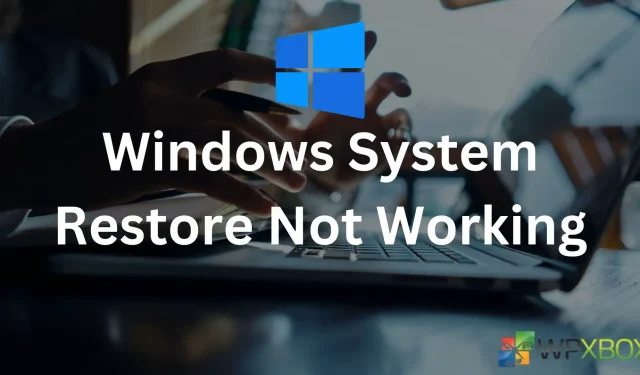
La Restauration du système Windows est un outil essentiel qui vous permet de réparer votre PC Windows. La restauration du système fonctionne en restaurant un instantané des fichiers système et du registre Windows et en les enregistrant en tant que point de restauration. Ainsi, vous pouvez rapidement remettre votre PC en état de marche. Cependant, il arrive parfois que la restauration du système Windows ne fonctionne pas ou que la restauration du système prenne beaucoup de temps.
Pourquoi la restauration du système Windows prend-elle beaucoup de temps ?
Habituellement, la restauration du système Windows prend beaucoup de temps. Mais si c’est trop long, il peut y avoir plusieurs raisons importantes. Tel que:
- La restauration du système est interrompue : si le processus de restauration continue d’être interrompu ou rencontre des erreurs, cela prendra plus de temps que d’habitude : des interruptions telles que des erreurs système, des arrêts soudains ou un conflit avec d’autres logiciels.
- Le disque dur est plein : si votre disque de stockage manque de suffisamment d’espace, cela peut ralentir le processus de restauration de votre système car il nécessite de l’espace supplémentaire pour créer des points de restauration et stocker des fichiers temporaires. Assurez-vous donc que votre disque dispose de suffisamment d’espace.
- L’ancienne sauvegarde est trop volumineuse : elle peut être trop volumineuse si vous effectuez une restauration à partir d’une très ancienne sauvegarde. Il vaut donc mieux attendre un moment avant d’essayer des correctifs.
Correction : la restauration du système Windows ne fonctionne pas ; Cela prend beaucoup de temps
Il est normal que la restauration du système prenne une période prolongée. Cela dépend de la taille de la sauvegarde et d’autres détails. Je vous recommande donc d’attendre un temps raisonnable et d’essayer ensuite les correctifs ci-dessous :
1] Effectuer la restauration du système en mode sans échec
Vous pouvez d’abord essayer d’exécuter la restauration du système en mode sans échec. Le mode sans échec démarre votre PC avec juste le nombre minimum de logiciels et de pilotes nécessaires au fonctionnement du PC. Ainsi, si votre processus de restauration est bloqué, l’essayer via le mode sans échec pourrait résoudre le problème. Pour ce faire, procédez comme suit :
- Démarrez en mode sans échec
- Accédez à Choisir une option > Dépannage > Options avancées > Paramètres de démarrage > Redémarrer.
- Ici, appuyez sur F6 et sélectionnez Activer le mode sans échec avec l’invite de commande pour exécuter la restauration du système.
- Ensuite, choisissez un compte et entrez le mot de passe.
- Dans l’invite de commande, tapez rstrui.exe et appuyez sur Entrée.
- C’est ça. Vous devriez maintenant pouvoir démarrer la restauration du système en mode sans échec.
2] Exécutez la réparation de démarrage
Il y a aussi de fortes chances que le gestionnaire de démarrage ou les fichiers système soient corrompus. Par conséquent, vous rencontrez des difficultés pour terminer le processus de restauration du système. Pour résoudre ce problème, vous pouvez essayer d’exécuter la réparation de démarrage en suivant les étapes ci-dessous :
- Tout d’abord, forcez l’arrêt de votre PC pour arrêter le processus de restauration du système en cours. Et puis redémarrez votre PC.
- Ensuite, appuyez sur la touche Windows + I pour lancer les paramètres.
- Accédez à Système> Récupération.
- Faites défiler vers le bas et sélectionnez cliquez sur le bouton Redémarrer maintenant à côté de Démarrage avancé.
- Dans les options avancées, cliquez sur Réparation de démarrage et laissez-le s’exécuter.
Une fois terminé, démarrez votre PC normalement et essayez à nouveau d’exécuter la restauration du système pour voir si cela fonctionne pour vous.
3] Exécutez SFC
Vous pouvez ensuite exécuter une analyse SFC. Il s’agit d’un outil utilitaire permettant d’analyser et de réparer les fichiers corrompus. Pour l’exécuter, démarrez le PC dans Advanced Recovery, puis exécutez la commande sfc/scannow . Le processus réparera tout fichier corrompu entravant le processus de restauration du système.
4] Utiliser un autre point de restauration
Si vous avez créé un autre point de restauration, envisagez de l’utiliser pour la restauration du système. Cependant, le seul inconvénient est qu’il ne dispose peut-être pas des derniers fichiers, programmes et configurations.
Conclusion
Alors allez-y et essayez ces méthodes pour réparer la restauration du système Windows qui ne fonctionne pas ; ça prend beaucoup de temps. Vous pouvez également envisager de réinstaller Windows. Mais avant d’envisager de le faire, effectuez une sauvegarde appropriée de votre lecteur C pour éviter de perdre vos données essentielles.
Laisser un commentaire